|
Microsoft Excel是Microsoft為使用Windows和Apple Macintosh操作系統的電腦編寫的一款電子表格軟件。直觀的界面、出色的計算功能和圖表工具,再加上成功的市場營銷,使Excel成為最流行的個人計算機數據處理軟件。 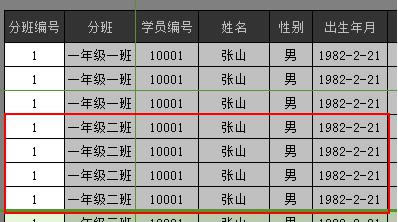
?????? 1、處理思路
????? 學校大多根據學習成績進行分班,一般是按總分名次來劃分的:比如要分8個班,則第1名分到一班、第2名分到二班……第8名分到八班,接著第9名分到八班、第10名分到七班……第16名分到一班。
????? 2、劃分班級
????? 先將學生情況及成績調入Excel工作表中,按總分降序排列(假設總分在H列,第一名在第三行),在總分列的右一列(即I列)從I3單元格開始向下填充1、2、3……再在其右一列(即J列)用公式算出應分在哪一個班級。
????? 具體操作如下:在J3單元格中輸入公式:
“=IF(MOD(I3,2*8)>8,8-MOD(I3,8)+1,(IF(MOD(I3,2*8)=0,1,MOD(I3,2*8))))”,再在J列按公式將每名學生自動填充上班級號,每個工作表改名為一班、二班……在每個班級工作表中復制和原表一樣的表頭,在原成績表中用“自動篩選”按班級號篩出各個班級的學生,并將其復制到相應的各個班級工作表即可。
????? 小提示:以上公式中的“8”是要劃分的班級個數,可以根據班級數的變化而修改,若分成n個班級,則總公式為
“=IF(MOD(I3,2*n)>n,n-MOD(I3,n)+1,(IF(MOD(I3,2*n)=0,1,MOD(I3,2*n))))”
????? 3、打印名單
????? 分好班級后,要把各班級的學生名單打印出來,一個班最好用一張標準紙,可用分欄打印解決班級人數多的問題。而Excel沒有專門的分欄打印功能,我就利用Excel的公式制作出分欄打印效果。
????? 具體操作如下:先將某一班級名單按自己要求設置好,如頁邊距、表頭、行高、字體等。在打印預覽中,判斷出每頁的數據行數x(所謂數據行,指表頭除外的記錄行),回到普通視圖下,在表的右邊空列中,從第一數據行開始填充自然數序列1、2、3……假設此列在K列,第一數據行為第3行,則在L3單元格中填入公式“=mod(int((K3-1)/x),y)”(其中x為每頁的數據總行數,y為分欄的欄數,就分班而言,兩欄就夠用了),并向下填充整個表。則該列出現了從0到y-1的數,即給每行計算出了該行所在的欄號,復制表頭到新的工作表或新建的工作薄中。在班級工作表中也用“自動篩選”功能分別篩選出第0欄、第1欄……第y-1欄,并分別復制到新工件表中。
????? 再對各新工作表進行相應的設置,如頁邊距、表頭、行高、字體等,注意不要逐個工作表進行設置,按住“Ctrl”鍵,用鼠標單擊窗口中需要設置相同內容的各個不同工作表標簽,在其中一個工作表中修改設置,另外的工作表中就能自動修改。所有工作表都設置好后,分欄打印的各班名單就制作好了,用打印機打印出來便大功告成。
????? 此方法都保留了原表,有利于修改,如要改變班級數、打印欄數、每頁行數,只需改變n、x、y的值。另外,此方法用的是“自動篩選”功能,也可以用“高級篩選”來完成,大家可以試一試。
Excel整體界面趨于平面化,顯得清新簡潔。流暢的動畫和平滑的過渡,帶來不同以往的使用體驗。
|

